Ερώτηση
Πρόβλημα: Πώς να διορθώσετε το σφάλμα "Ένας διαχειριστής έχει περιορισμένη είσοδο" στα Windows;
Χαίρετε. Όταν προσπαθώ να συνδεθώ στον υπολογιστή μου, λαμβάνω ένα μήνυμα "Ένας διαχειριστής έχει περιορίσει τη σύνδεση". Πώς μπορώ να αρχίσω να χρησιμοποιώ ξανά τον υπολογιστή μου;
Λυμένη απάντηση
"Ένας διαχειριστής έχει περιορίσει τη σύνδεση. Για να συνδεθείτε, βεβαιωθείτε ότι η συσκευή σας είναι συνδεδεμένη στο Διαδίκτυο και έχει συνδεθεί ο διαχειριστής σας πρώτα." Αυτή η ειδοποίηση εμφανίζεται μόνο όταν κάποιος κλειδώσει απομακρυσμένα τη συσκευή χρησιμοποιώντας το "Find My Συσκευή"[1] επιλογή όταν κλαπεί μια συσκευή. Ορισμένοι χρήστες το έχουν κάνει κατά λάθος και τώρα δεν μπορούν να χρησιμοποιήσουν τις κλειδωμένες συσκευές. Συνήθως, όταν οι άνθρωποι πληκτρολογούν τον κωδικό πρόσβασης και το PIN τους, η συσκευή ξεκλειδώνει, αλλά αυτό δεν έχει βοηθήσει σε ορισμένα άτομα.
Δεν είναι σαφές γιατί το σύστημα αποτυγχάνει να ξεκλειδώσει αφού οι χρήστες εισάγουν τις σωστές πληροφορίες. Εάν αντιμετωπίζετε αυτό το πρόβλημα, βεβαιωθείτε ότι πληκτρολογείτε τον σωστό κωδικό πρόσβασης και το σωστό PIN. Μπορείτε επίσης να δοκιμάσετε να αλλάξετε τον κωδικό πρόσβασης Microsoft μέσω άλλης συσκευής και στη συνέχεια να προσπαθήσετε να συνδεθείτε. Εάν όλα αυτά αποτύχουν, έχουμε έναν οδηγό 2 βημάτων που θα μπορούσε να σας βοηθήσει να διορθώσετε το σφάλμα "Ένας διαχειριστής έχει περιορισμένη είσοδο" στα Windows.
Με το "Find My Device" οι χρήστες μπορούν να βρουν και να κλειδώσουν μια χαμένη συσκευή Windows. Αυτή η δυνατότητα λειτουργεί με υπολογιστές, φορητούς υπολογιστές, στυλό επιφάνειας. Τα άτομα μπορούν να δουν τη θέση της χαμένης συσκευής σε έναν χάρτη και να την κλειδώσουν για να αποτρέψουν την πρόσβαση των ατόμων στα αρχεία. Δεν χρειάζεται να χρησιμοποιήσετε αυτήν τη δυνατότητα σε κανένα άλλο σενάριο. Εάν είστε έτοιμοι να ξεκινήσετε τη διαδικασία διόρθωσης του σφάλματος "Ένας διαχειριστής έχει περιορισμένη είσοδο" στα Windows, ακολουθήστε τα βήματα που δημοσιεύονται παρακάτω.

Εάν θέλετε να διατηρήσετε τη συσκευή σας Windows να λειτουργεί ομαλά, μπορείτε να χρησιμοποιήσετε ένα εργαλείο συντήρησης όπως ReimageΠλυντήριο ρούχων Mac X9 που μπορεί να διορθώσει διάφορα σφάλματα συστήματος, BSOD,[2] κατεστραμμένα αρχεία και ζητήματα μητρώου. Είναι ένα ισχυρό λογισμικό χρήσιμο στην καθημερινή χρήση και σε ορισμένα συμβάντα όπως κακόβουλο λογισμικό[3] λοιμώξεις.
Μέθοδος 1. Χρησιμοποιήστε το Windows Startup Repair
Για να επισκευάσετε το κατεστραμμένο σύστημα, πρέπει να αγοράσετε την έκδοση με άδεια χρήσης Reimage Reimage.
- Ενεργοποιήστε τον υπολογιστή σας
- Μόλις εμφανιστεί το λογότυπο των Windows στην οθόνη, πατήστε και κρατήστε πατημένο το κουμπί λειτουργίας (αυτό θα διακόψει αμέσως τη σειρά εκκίνησης)
- Επαναλάβετε αυτά τα βήματα δύο ακόμη φορές
- Κάντε κλικ στο Αντιμετώπιση προβλημάτων κουμπί
- Κάντε κλικ στο Προχωρημένες επιλογές κουμπί
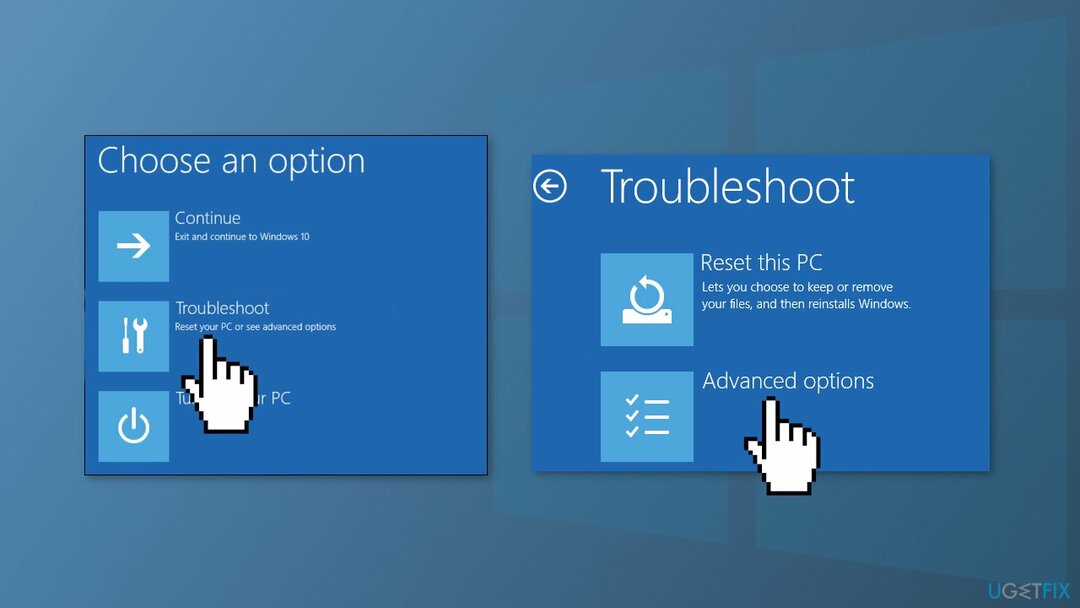
- Κάντε κλικ στο Επιδιόρθωση κατά την εκκίνηση κουμπί
- Επιλέξτε τον λογαριασμό σας (αν σας ζητηθεί)
- Εισαγάγετε τον κωδικό πρόσβασης του λογαριασμού σας (αν σας ζητηθεί)
- Κάντε κλικ στο Να συνεχίσει κουμπί και ακολουθήστε τις οδηγίες που εμφανίζονται στην οθόνη
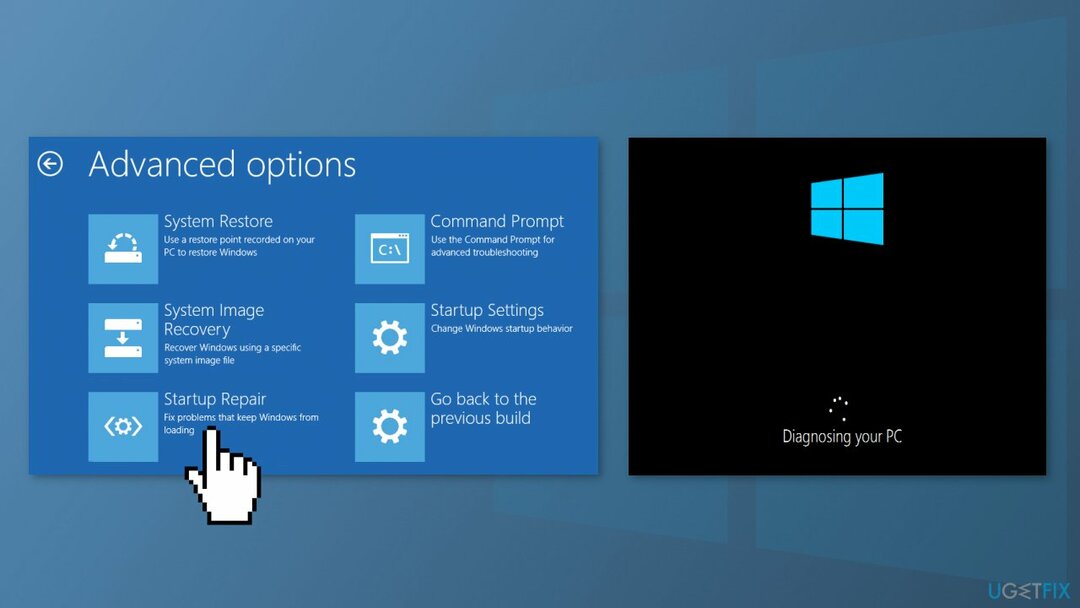
Μέθοδος 2. Επαναφέρετε τα Windows
Για να επισκευάσετε το κατεστραμμένο σύστημα, πρέπει να αγοράσετε την έκδοση με άδεια χρήσης Reimage Reimage.
- Ενεργοποιήστε τον υπολογιστή σας
- Μόλις εμφανιστεί το λογότυπο των Windows στην οθόνη, πατήστε και κρατήστε πατημένο το κουμπί λειτουργίας (αυτό θα διακόψει αμέσως τη σειρά εκκίνησης)
- Επαναλάβετε αυτά τα βήματα δύο ακόμη φορές
- Μόλις ανοίξει το Advanced Startup, επιλέξτε Αντιμετώπιση προβλημάτων, μετά επιλέξτε Επαναφορά αυτού του υπολογιστή
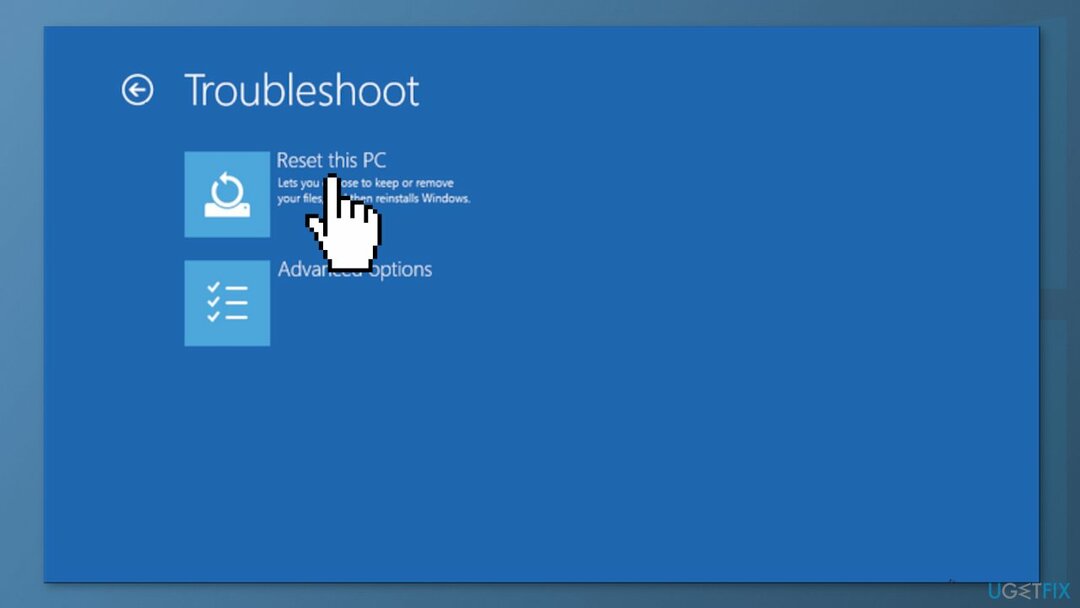
- Ακολουθήστε τις οδηγίες που εμφανίζονται στην οθόνη για να ολοκληρώσετε τη διαδικασία
Επιδιορθώστε τα Σφάλματά σας αυτόματα
Η ομάδα του ugetfix.com προσπαθεί να κάνει το καλύτερο δυνατό για να βοηθήσει τους χρήστες να βρουν τις καλύτερες λύσεις για την εξάλειψη των σφαλμάτων τους. Εάν δεν θέλετε να δυσκολευτείτε με τεχνικές χειροκίνητης επισκευής, χρησιμοποιήστε το αυτόματο λογισμικό. Όλα τα προτεινόμενα προϊόντα έχουν ελεγχθεί και εγκριθεί από τους επαγγελματίες μας. Τα εργαλεία που μπορείτε να χρησιμοποιήσετε για να διορθώσετε το σφάλμα σας παρατίθενται παρακάτω:
Προσφορά
Κάν 'το τώρα!
Λήψη ΔιόρθωσηΕυτυχία
Εγγύηση
Κάν 'το τώρα!
Λήψη ΔιόρθωσηΕυτυχία
Εγγύηση
Εάν δεν καταφέρατε να διορθώσετε το σφάλμα σας χρησιμοποιώντας το Reimage, επικοινωνήστε με την ομάδα υποστήριξής μας για βοήθεια. Παρακαλούμε, ενημερώστε μας όλες τις λεπτομέρειες που πιστεύετε ότι πρέπει να γνωρίζουμε για το πρόβλημά σας.
Αυτή η κατοχυρωμένη με δίπλωμα ευρεσιτεχνίας διαδικασία επισκευής χρησιμοποιεί μια βάση δεδομένων με 25 εκατομμύρια στοιχεία που μπορούν να αντικαταστήσουν οποιοδήποτε κατεστραμμένο ή λείπει αρχείο στον υπολογιστή του χρήστη.
Για να επισκευάσετε το κατεστραμμένο σύστημα, πρέπει να αγοράσετε την έκδοση με άδεια χρήσης Reimage εργαλείο αφαίρεσης κακόβουλου λογισμικού.

Προστατέψτε το διαδικτυακό σας απόρρητο με έναν πελάτη VPN
Ένα VPN είναι ζωτικής σημασίας όταν πρόκειται για απορρήτου χρήστη. Οι διαδικτυακοί ιχνηλάτες όπως τα cookies δεν μπορούν να χρησιμοποιηθούν μόνο από πλατφόρμες κοινωνικών μέσων και άλλους ιστότοπους, αλλά και από τον πάροχο υπηρεσιών διαδικτύου και την κυβέρνηση. Ακόμα κι αν εφαρμόζετε τις πιο ασφαλείς ρυθμίσεις μέσω του προγράμματος περιήγησής σας, εξακολουθείτε να μπορείτε να παρακολουθείτε μέσω εφαρμογών που είναι συνδεδεμένες στο διαδίκτυο. Επιπλέον, τα προγράμματα περιήγησης που εστιάζουν στο απόρρητο, όπως το Tor is, δεν είναι η βέλτιστη επιλογή λόγω μειωμένων ταχυτήτων σύνδεσης. Η καλύτερη λύση για την απόλυτη ιδιωτικότητά σας είναι Ιδιωτική πρόσβαση στο Διαδίκτυο – να είστε ανώνυμοι και ασφαλείς στο διαδίκτυο.
Τα εργαλεία ανάκτησης δεδομένων μπορούν να αποτρέψουν τη μόνιμη απώλεια αρχείων
Το λογισμικό ανάκτησης δεδομένων είναι μία από τις επιλογές που θα μπορούσαν να σας βοηθήσουν ανακτήστε τα αρχεία σας. Μόλις διαγράψετε ένα αρχείο, δεν εξαφανίζεται στον αέρα - παραμένει στο σύστημά σας όσο δεν υπάρχουν νέα δεδομένα γραμμένα από πάνω του. Data Recovery Pro είναι λογισμικό αποκατάστασης που αναζητά αντίγραφα εργασίας των διαγραμμένων αρχείων στον σκληρό σας δίσκο. Χρησιμοποιώντας το εργαλείο, μπορείτε να αποτρέψετε την απώλεια πολύτιμων εγγράφων, σχολικών εργασιών, προσωπικών εικόνων και άλλων σημαντικών αρχείων.